Instalace Ubuntu z flash disku
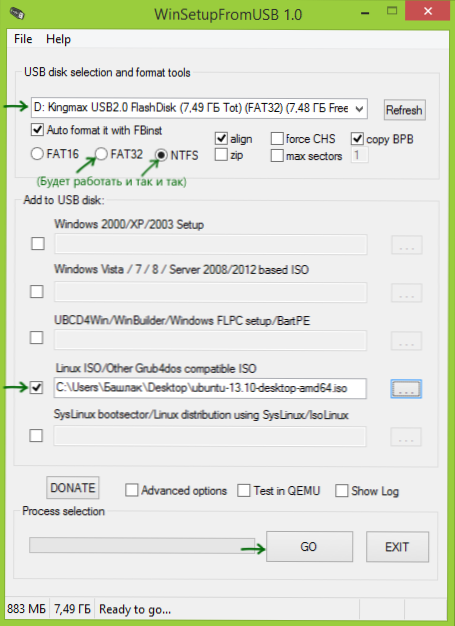
- 1653
- 360
- Theofil Matějíček Phd.
Zjevně jste se rozhodli nainstalovat Ubuntu do svého počítače az nějakého důvodu, například kvůli nedostatku prázdných polotovarů nebo pohonového pohonu, chcete použít bootovací flash disk. Dobře, pomůžu ti. V těchto pokynech budou zváženy následující fáze: Vytvoření instalační jednotky Ubuntu Linux Instalation Flash Drive, Instalace načítání z USB Flash Drive v počítači nebo notebooku, proces instalace operačního systému na počítač jako druhý nebo hlavní operační systém.
Tento průvodce krokem -krok je vhodný pro všechny aktuální verze Ubuntu, jmenovitě 12.04 a 12.10, 13.04 a 13.10. Myslím, že s úvodní částí můžete dokončit a začít přímo k samotnému procesu. Doporučuji také, abyste se seznámili s Windows 10, 8 a Windows 7 Windows 10, 8 a Windows 7 pomocí tvůrce Linux Live USB.
Jak vytvořit USB flash disk pro instalaci Ubuntu
Předpokládám, že již máte obrázek ISO s verzí Ubuntu Linux OS, kterou potřebujete. Pokud tomu tak není, můžete si jej zdarma stáhnout z webů Ubuntu.Com nebo ubuntu.ru. Tak či onak to potřebujeme.
Dříve jsem napsal článek od Ubuntu Boot Flash Drive, který popisuje, jak s ním vytvořit instalační jednotku dvěma způsoby - pomocí UNETBOOTIN nebo ze samotného Linuxu.
Tuto instrukci můžete použít, ale pro takové účely používám osobně bezplatný program WinSetupFromusB, takže zde tento program ukážu pomocí tohoto programu pomocí tohoto programu. (Stáhněte si WinStupFroMUSB 1.0 může být zde: http: // www.WinSetupFromussb.Com/stahování/).
Spusťte program (příklad je uveden pro nejnovější verzi 1.0, vydáno 17. října 2013 a přístupné pro výše uvedený odkaz) a proveďte následující jednoduché akce:
- Vyberte potřebnou jednotku USB (mějte na paměti, že z ní budou všechna ostatní data odstraněna).
- Mark Auto Formate It s fbinst.
- Označte položku ISO Linux ISO/Other Grub4Dos a zadejte cestu k obrazu Ubuntu Disk.
- Dialogové okno se objeví s otázkou, jak pojmenovat tuto položku v nabídce stahování. Napište něco, řekněme, Ubuntu 13.04.
- Klikněte na tlačítko „Go“, potvrďte, že jste si vědomi, že všechna data z jednotky USB budou odstraněna a počkejte na dokončení procesu vytvoření nakládací flash jednotky.
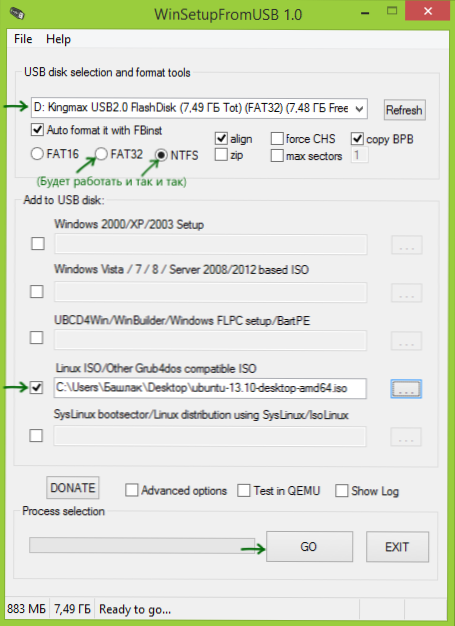
S tím skončili. Dalším krokem je přejít na BIOS počítače a nainstalovat zatížení z nově vytvořené distribuce. Mnoho lidí ví, jak to udělat, a ti, kteří to nevědí, odkazují na pokyny, jak umístit zátěž z flash disku v BIOS (otevřeno na nové kartě). Po uložení nastavení a počítač je restartován, můžete začít přímo do instalace Ubuntu.
Ubuntu Step -Bhy -Step Instalace na počítač jako druhý nebo hlavní operační systém
Nainstalovat Ubuntu na počítač (nemluvím o jeho následné konfiguraci, instalaci ovladačů a dalších věcí) je jedním z nejjednodušších úkolů. Bezprostředně po načtení z flash disk uvidíte návrh na výběr jazyka a:
- Spusťte Ubuntu bez instalace na počítač;
- Nainstalujte Ubuntu.
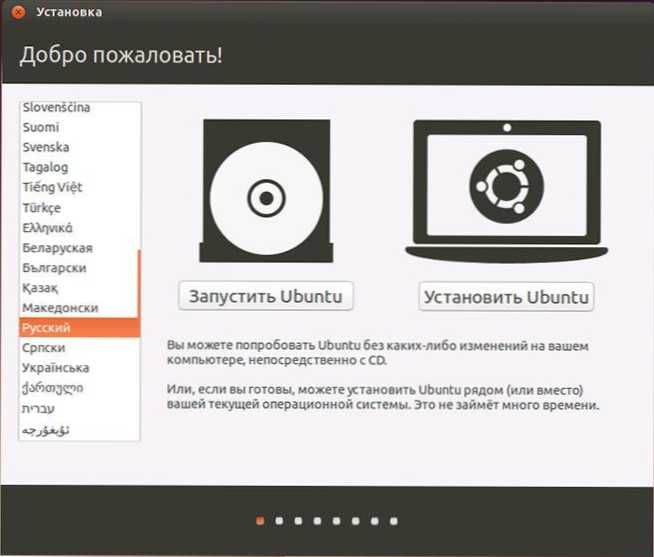
Vyberte „Nainstalovat Ubuntu“
Vybereme druhou možnost, nezapomínáme, abychom si vybrali ruský jazyk (nebo jakýkoli jiný, pokud je to pro vás pohodlnější).

Další okno se bude nazývat „Příprava na instalaci Ubuntu“. Budete vyzváni, abyste se ujistili, že počítač má dostatek volného místa na pevném disku a navíc je připojen k internetu. V mnoha případech, pokud nepoužíváte Wi-Fi router doma a používáte služby poskytovatele s připojením L2TP, PPTP nebo PPPOE, bude internet v této fázi odpojen. To je v pořádku. Je nutné pro instalaci všech aktualizací a doplňků z internetu v počáteční fázi. Ale to lze provést později. Níže také uvidíte položku „Nainstalujte tento software třetí strany“. Souvisí s kodeky pro hraní MP3 a je lepší si uvědomit. Důvodem, proč je tato položka prováděna samostatně, je to, že licence tohoto kodeku není zcela „zdarma“ a v Ubuntu se používá pouze svobodný software.
V dalším kroku si budete muset vybrat možnost instalace Ubuntu:
- V blízkosti Windows (v tomto případě, když je počítač zapnutý, zobrazí se nabídka, ve které si můžete vybrat, v čem budete pracovat - Windows nebo Linux).
- Nahraďte stávající operační systém ubuntu.
- Další možnost (je nezávislé značení pevného disku pro zkušené uživatele).

Pro účely této instrukce si vyberu nejčastěji používanou možnost - nainstaluji druhý operační systém Ubuntu a ponechám Windows 7.
V dalším okně se zobrazí části pevného disku. Přesunutím mezi nimi separátor můžete naznačit, kolik místa zvýrazníte pro sekci z Ubuntu. Je také možné nezávisle provést přestávku na disku pomocí editoru rozšířeného oddílu. Pokud jste však uživatelský uživatel, nedoporučuji ho kontaktovat (řekl několika přátelům, že nebylo nic komplikovaného, zůstaly bez oken, i když cílem byl další).
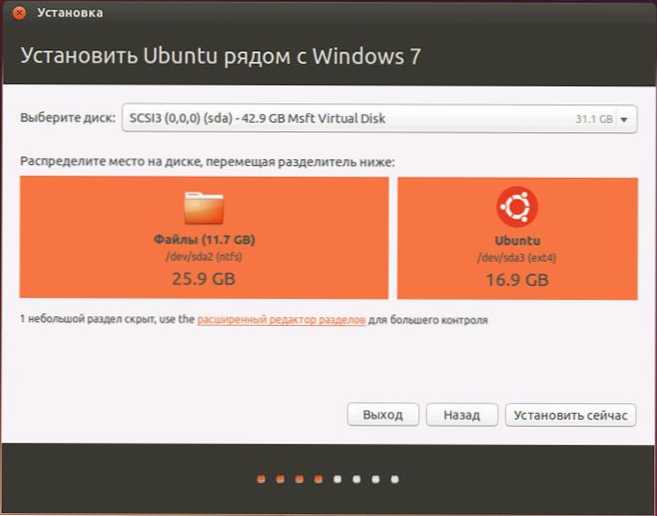
Když kliknete na „Instalace nyní“, bude vám prokázáno, že budou vytvořeny nové části disků, stejně jako velikost starých, a to může trvat dlouho (v závislosti na stupni zaměstnávání disk, stejně jako jeho fragmentace). Klikněte na „Pokračovat“.
Prostřednictvím některých (odlišných, pro různé počítače, ale obvykle ne dlouhé) budete vyzváni, abyste si vybrali regionální standardy pro Ubuntu - hodinu - dlouhý pas a rozvržení klávesnice.

Další fází je vytvoření uživatele a heslo Ubuntu. Není nic komplikovaného. Po vyplnění klikněte na „Pokračovat“ a instalace Ubuntu na počítači začíná. Brzy uvidíte zprávu, že instalace je dokončena, a návrh na restartování počítače. 
Závěr
To je vše. Nyní, po restartu počítače, uvidíte nabídku načítání Ubuntu (v různých verzích) nebo Windows a poté, po vstupu hesla uživatele, rozhraní samotného operačního systému samotného operačního systému.
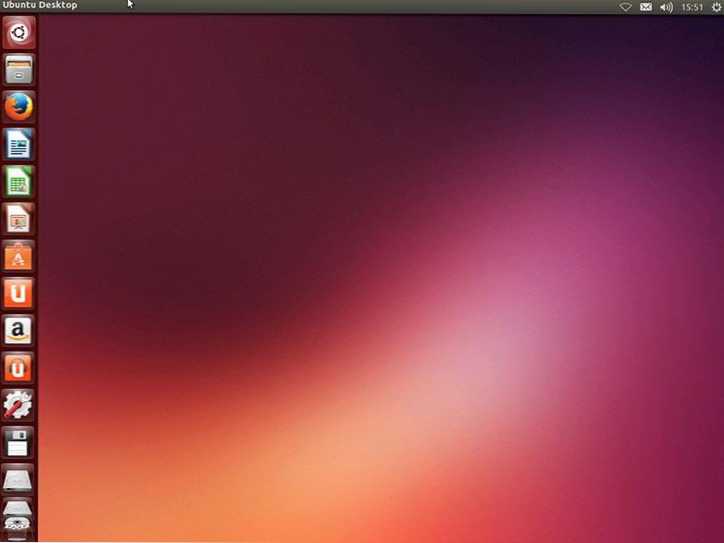
Následujícími důležitými kroky jsou konfigurace připojení k internetu a nechat OS stáhnout potřebné balíčky (o kterých bude hlásit).

